Windowsムービーメーカーでビデオファイルからオーディオを抽出する方法

Windowsムービーメーカーを使用すると、お気に入りのビデオからオーディオだけを抽出して保存できるので、モバイルデバイスを使用して外出先で聴くことができます。
時々あなたはコンサートビデオや本当に素晴らしいサウンドトラックでフリックして、必要なのはそこからのオーディオだけです。 Windowsでは、無料のユーティリティであるムービーメーカーを使用して、オーディオを抽出し、MP4 / AACファイルとして保存できます。
ムービーメーカーの入手
まだ持っていない場合は、ダウンロードしてフォトギャラリーとムービーメーカーをインストールします。両方のプログラムは同じ機能のいくつかを共有しているため、一緒にインストールする必要があります。 2つは、Microsoftが提供するWindows Live Essentials 2012スイートの無料ソフトウェアユーティリティの一部です。
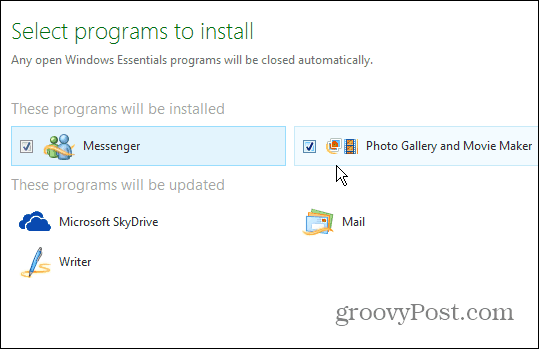
ムービーメーカーを開いてクリック ビデオと写真を追加 オーディオを取得するビデオファイルの場所を参照します。
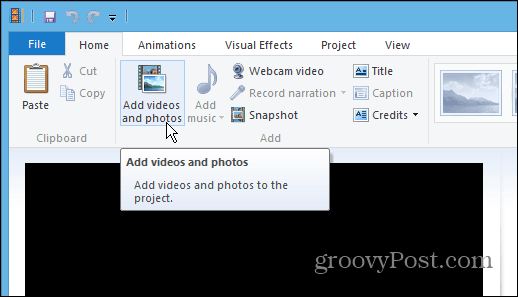
ビデオがムービーメーカーに読み込まれると(大きなファイルの場合は数分かかる場合があります)、 ファイル>動画を保存 一番下までスクロールして、[音声のみ]をクリックします。
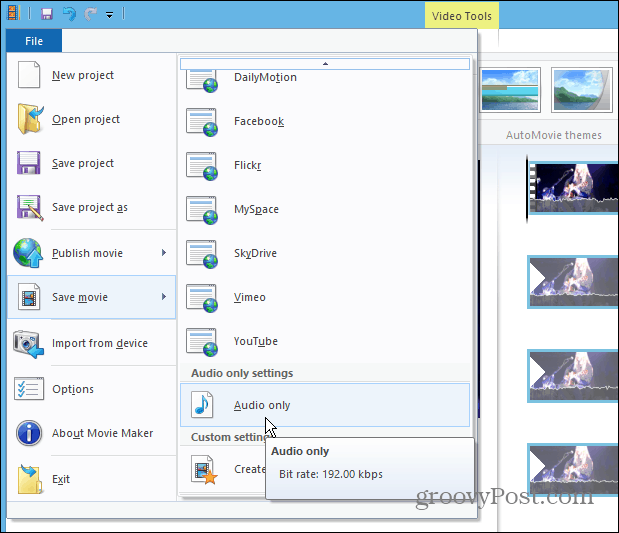
オーディオファイルに名前を付けると、次のように保存されますデフォルトではMP4 / AAC。ただし、WMAファイルとして保存することもできますが、MP4は、ほとんどのAndroid、iPhone、およびその他のモバイルデバイスで再生されるより標準的な形式です。
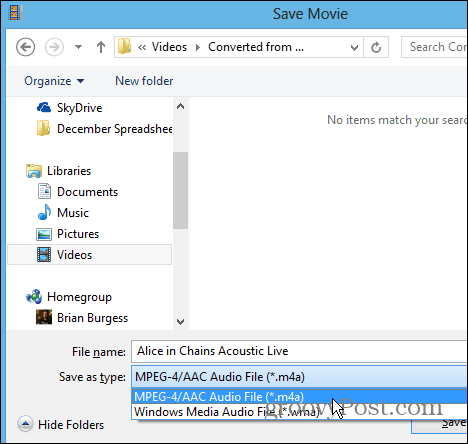
変換が行われている間、進行状況が表示されます。時間は、ビデオのサイズと長さによって異なります。
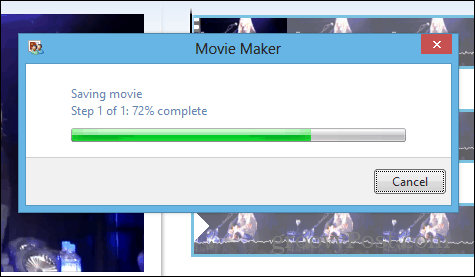
成功!終了したら、すぐに音楽を再生するか、フォルダの場所を開いてファイルを必要な場所に移動するかを選択できます。
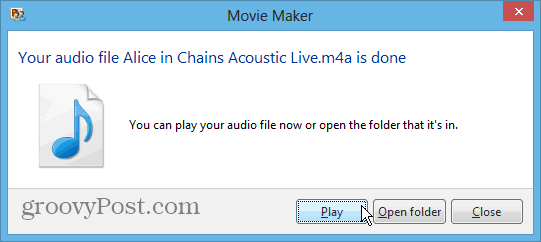
あなたはいくつかの異なるビデオファイルでこれを行うことができますMOV、MV4、WMV、AVI、MPGなどのタイプ。 FLVファイルはサポートされていません。歓迎されます。特に、YouTubeからFLV形式でダウンロードしたビデオがたくさんある場合。









![Google 3Dビルディングメーカーが地図の対象地域を5つの大陸に拡大[groovyNews]](/images/google/google-3d-building-maker-expands-map-coverage-to-5-continents-groovynews.png)
コメントを残す